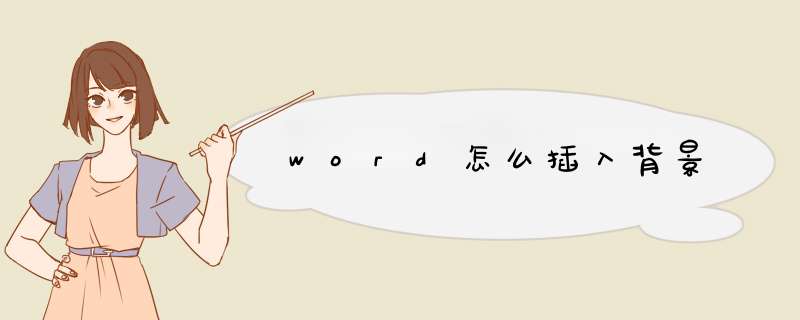
多人学习和工作中都会用到word进行编辑,有时候,为了界面更美观,会想要添加一点背景。
word插入背景方法
材料/工具
电脑/word
方法
1、首先打开你想要添加背景的文档。
3、接下来点击“页面颜色”按钮。
4、在页面颜色下拉菜单中点击“填充效果”按钮。
5、在填充效果界面点击“图片”按钮。
6、在图片界面上点击“选择图片”按钮。
7、这里选择从电脑中浏览,点击“浏览”按钮即可。
8、在电脑中找到你想要当作背景的图片,双击图片即可。
9、然后看一下示例效果,确定好以后,点击“确定”按钮。
10、最后背景就添加好了,是不是很简单呢!
Word设置背景图片的步骤如下:
工具/原料:Lenovo天逸510S、Windows10、Word14931.20132。
1、打开Word软件,以Word2010版本为例,找到工具栏—页面布局—页面颜色。
2、在页面颜色下拉菜单里选择填充效果。
3、在填充效果工具栏中选择图片选项工具点击打开。
4、点击选择本地图片,即可插入想要作为背景的图片。
5、点击确定后,就可以看到图片设为Word文档背景的效果了。
欢迎分享,转载请注明来源:内存溢出

 微信扫一扫
微信扫一扫
 支付宝扫一扫
支付宝扫一扫
评论列表(0条)